La création d'images HDR 'High Dynamic Range Images' (images à plage dynamique élevée HDRI) implique la combinaison de plusieurs images à plage étroite avec des expositions multiples. Et comme nous le savons tous, les appareils photo numériques ne peuvent capturer des images avec une différenciation dans une plage spécifique de luminosité.
Vous avez besoin d'un logiciel HDR fiable pour pouvoir créer des images HDR. Luminance HDR est l'un des meilleurs logiciels que beaucoup de gens veulent avoir à portée de main. Mais cet outil en vaut-il la peine ? A-t-il tout ce qu'il faut pour satisfaire vos besoins en matière de création et de modification d'images HDR ? Eh bien, cet article apporte les bonnes réponses à ces questions et à bien d'autres encore. Alors, restez dans les parages pour en savoir plus.
Dans cet article
Partie 1 : Tableau récapitulatif sur Luminance HDR
Luminance HDR est un logiciel graphique numérique utilisé pour la création et la modification d'images à plage dynamique élevée. Anciennement connu sous le nom de Qtpfsgui, cet outil est un programme libre et gratuit qui facilite non seulement le flux de travail pour l'imagerie HDR mais aussi l'imagerie LDR.
Efficacité : Très efficace, mais avec quelques fonctionnalités déroutantes.
Prix : Gratuit
Systèmes d'exploitation supportés : Windows, Mac OS, Linux
Facile à utiliser : 3.5/5
Idéal pour : Créer et modifier des images HDR
Rapport qualité-prix : L'outil est gratuit
Assistance : 0/5
Notre verdict : Luminance HDR est un logiciel HDR très efficace avec un large éventail de fonctionnalités.
L'outil propose jusqu'à six algorithmes de mélange de photos dont les utilisateurs peuvent profiter dans une interface assez réactive.
Il prend en charge un large éventail de fonctions décentes, allant de l'alignement au déphasage, en passant par l'histogramme basé sur EV, et bien d'autres choses encore. Mais le seul problème, c'est que certaines fonctions sont déroutantes, ce qui rend l'exercice assez difficile.
De plus, l'activation de fonctions telles que l'alignement et le déphasage peut faire planter le programme.
Ce que nous aimons
- Il offre un large éventail de fonctionnalités, bien qu'il s'agisse d'un outil gratuit et open-source.
- Haute compatibilité avec les ordinateurs Mac et Windows.
- Permet la fusion HDR par lots.
- Il peut lire les images en RAW, JPEG, PNG, et bien d'autres formats sans problème.
- L'outil prend en charge de nombreuses fonctions utiles dont les utilisateurs peuvent toujours tirer parti à la fois dans l'étape de fusion et dans l'étape de cartographie des tons.
- Il prend en charge jusqu'à six algorithmes de fusion de photos.
- L'outil prend en charge plusieurs langues.
Ce que nous n'aimons pas
- Certaines de ses fonctionnalités sont déroutantes.
- L'interface pourrait être améliorée.
La HDR élargit considérablement la gamme des contrastes et des couleurs des images, ce qui rend les côtés lumineux plus brillants et les couleurs plus étendues, de sorte que chaque détail des images est visible sans stress.
Il existe d'ailleurs plusieurs formats HDR, dont Dolby vision, générique et bien d'autres. Il est même utilisé dans les téléviseurs pour enrichir les couleurs avec les contenus qui le supportent.
Étant donné que la photographie HDR nécessite une gamme étroite d'images numériques à expositions multiples, il est essentiel d'avoir le bon logiciel HDR à portée de main pour pouvoir calculer l'image à fort contraste, combiner les images et faire beaucoup plus efficacement.
Ceci étant dit, plongeons dans un examen détaillé de Luminance HDR pour en savoir plus sur la façon dont cet outil peut aider les utilisateurs dans leurs efforts pour créer/modifier des images HDR.
Partie 2 : Revue détaillée de Luminance HDR
Le logiciel Luminance HDR est un outil gratuit qui offre aux utilisateurs un moyen simple de créer et d'éditer des images HDR de manière efficace. Il identifie les données correctement et prend en charge de nombreuses fonctionnalités décentes dont les utilisateurs peuvent profiter lors de l'exécution de tâches d'édition ou de création d'images HDR.
Dans le développement actuel, après presque deux ans, Luminance HDR a optimisé différents aspects pour corriger les bugs, améliorer sa vitesse et bien d'autres choses encore. Parmi les nouveaux développements introduits figurent une meilleure interface CLI, un meilleur support HDPI, des ajustements automatiques des niveaux de LDR, un nouveau thème sombre et une exportation rapide.
Nous vous présentons ci-dessous quelques-unes des caractéristiques de Luminance HDR.
- Montage HDR
En termes de montage, vous pouvez compter sur Luminance HDR pour des fonctions de montage cool qui peuvent toujours être utiles lorsque vous cherchez à modifier des images HDR. Du redimensionnement, au recadrage, à la rotation, etc. Continuez à lire pour en savoir plus sur les fonctions de montage de Luminance HDR.
Redimensionnement : la fonction " Redimensionnement " peut être utilisée pour redimensionner les images HDR en fonction d'un pourcentage ou d'un pixel donné, en cliquant simplement sur le bouton " Échelle ".
Pour utiliser cette fonction, il suffit de naviguer dans le menu Édition et de sélectionner " Redimensionner ". Puis de saisir ensuite une valeur en pourcentage ou en pixels et de cliquer sur le bouton " Échelle " pour redimensionner instantanément votre image HDR.
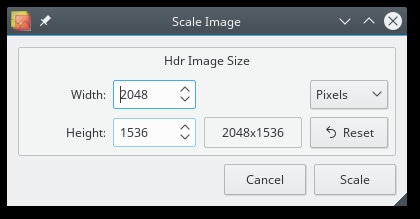
Recadrage : Une fois que vous avez téléchargé votre image HDR sur Luminous HDR, vous pouvez cliquer n'importe où sur celle-ci, puis faire glisser le pointeur de la souris qui apparaît sur un côté et le relâcher pour recadrer l'image.
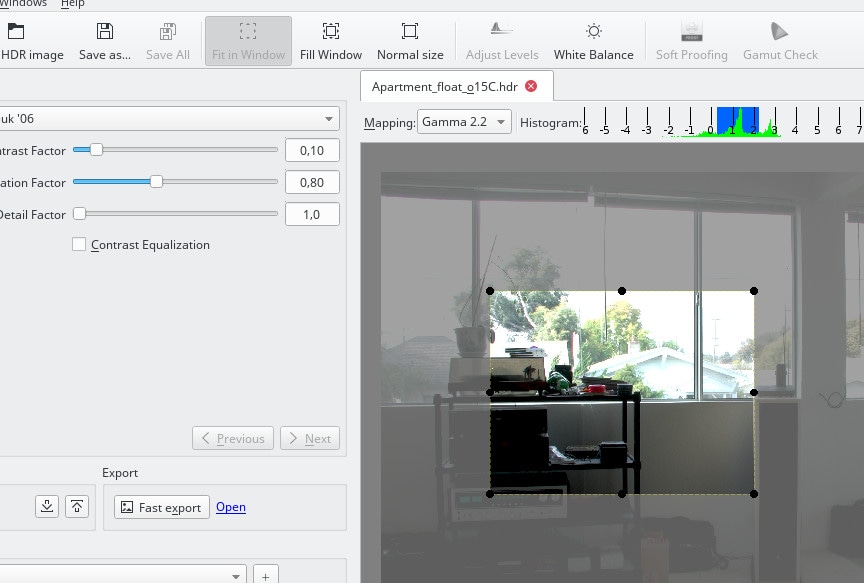
Vous pouvez également utiliser la fonction "Recadrage" pour modifier le cadre que vous avez créé en faisant glisser ses coins. Après avoir modifié le cadre de l'image HDR au niveau requis, vous pouvez le recadrer à l'aide du bouton correspondant dans la barre d'outils ou utiliser l'option "Édition" pour sélectionner "Recadrage à la sélection" dans le menu.
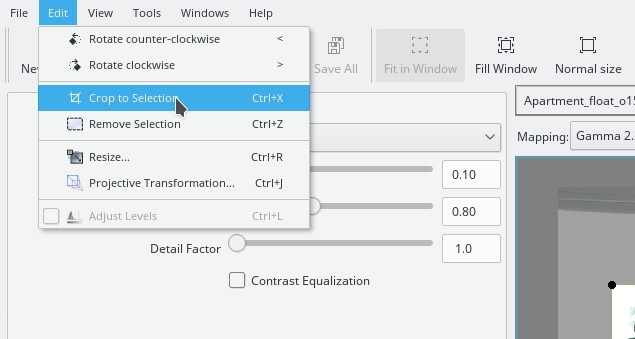
Rotation : Faites pivoter les images HDR jusqu'à 90 degrés à l'aide des raccourcis < et > ou des commandes " Sens des aiguilles d'une montre " et " Sens inverse des aiguilles d'une montre " dans le menu " Édition ". Vous pouvez faire pivoter les images jusqu'à :
Transformation de projet : L'outil de transformation de projet est efficace pour tourner des Hdrs en boule de miroir et les déballer.
Sous " Transformation de projet ", vous pouvez définir le degré de rotation, ajouter une projection source et bien d'autres choses encore.
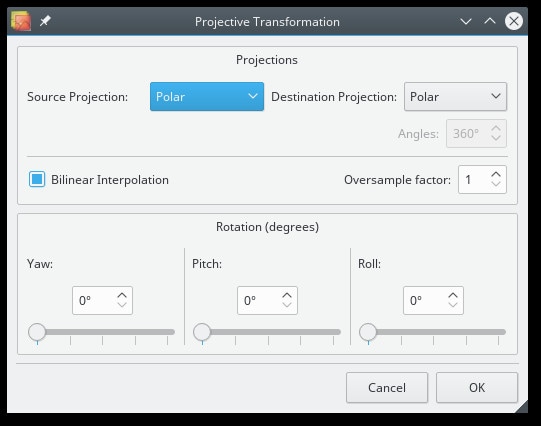
- Traitement HDR
Luminance HDR sépare le traitement des images HDR en deux phases : La création d'images HDR et sa conversion en une image LDR. La création et la cartographie des tons des images HDR sont interactives à l'aide de l'interface graphique, et les images peuvent être améliorées à l'aide de fonctions de qualité. La vitesse de chargement des images est assez bonne. Donc, dans l'ensemble, nous pouvons dire que le traitement HDR de Luminance est fiable.
- Interface utilisateur et mise en page
L'interface de Luminance HDR est assez réactive, mais certaines des fonctions sont assez confuses, ce qui rend l'utilisation difficile. Les utilisateurs peuvent définir un thème d'interface préféré et le définir s'ils veulent qu'il s'affiche toujours dans la fenêtre du panneau d'aperçu.
Vous pouvez également utiliser le mode "Portable" pour placer l'application Luminous HDR sur une clé USB avec ses paramètres.

Conseils pour professionnel : Comment éditer des vidéos HDR sur votre bureau ?
Malheureusement, Luminous HDR est limité à l'édition d'images HDR. Mais si vous voulez éditer des vidéos HDR sur votre bureau, comment faire ? Eh bien, c'est là que l'aide d'un puissant logiciel d'édition vidéo HDR comme Filmora entre en jeu.
Filmora est un logiciel de montage vidéo professionnel doté de nombreuses fonctionnalités sophistiquées qui facilitent les tâches de montage vidéo rapides et faciles. Pris en charge sur les ordinateurs Mac et Windows, cet outil permet aux utilisateurs d'effectuer des montages vidéo de base et avancés sans effort.
Caractéristiques principales
- Prend en charge une bibliothèque d'effets complète avec plus de 300 filtres de beauté et de mode qui peuvent être ajoutés aux vidéos.
- Des outils tels que l'effet Chroma Key (Clé Chroma), le Time lapse (temps-mort) ou la stabilisation d'image sont efficaces pour le montage vidéo avancé.
- Montez des vidéos HDR sans couleurs délavées en quelques clics seulement.
- Le logiciel est léger et ne compromet pas la fonctionnalité de l'ordinateur.
Comment utiliser Filmora Éditeur Vidéo pour éditer des vidéos HDR
Étape 1 : téléchargez et installez Filmora
Téléchargez le logiciel d'édition vidéo Filmora depuis le site officiel et installez-le sur votre ordinateur Mac ou Windows.
Étape 2Lancez Filmora
Double-cliquez sur l'icône Filmora pour lancer le programme. Cliquez ensuite sur " Nouveau projet ". Sélectionnez également le format du projet en cliquant sur l'icône déroulante sous " Sélectionner le ratio d'aspect du projet ".
Étape 3 Importer une vidéo HDR
Naviguez vers le coin supérieur gauche de votre écran d'ordinateur et cliquez sur " Importer " pour télécharger la vidéo HDR que vous souhaitez éditer.
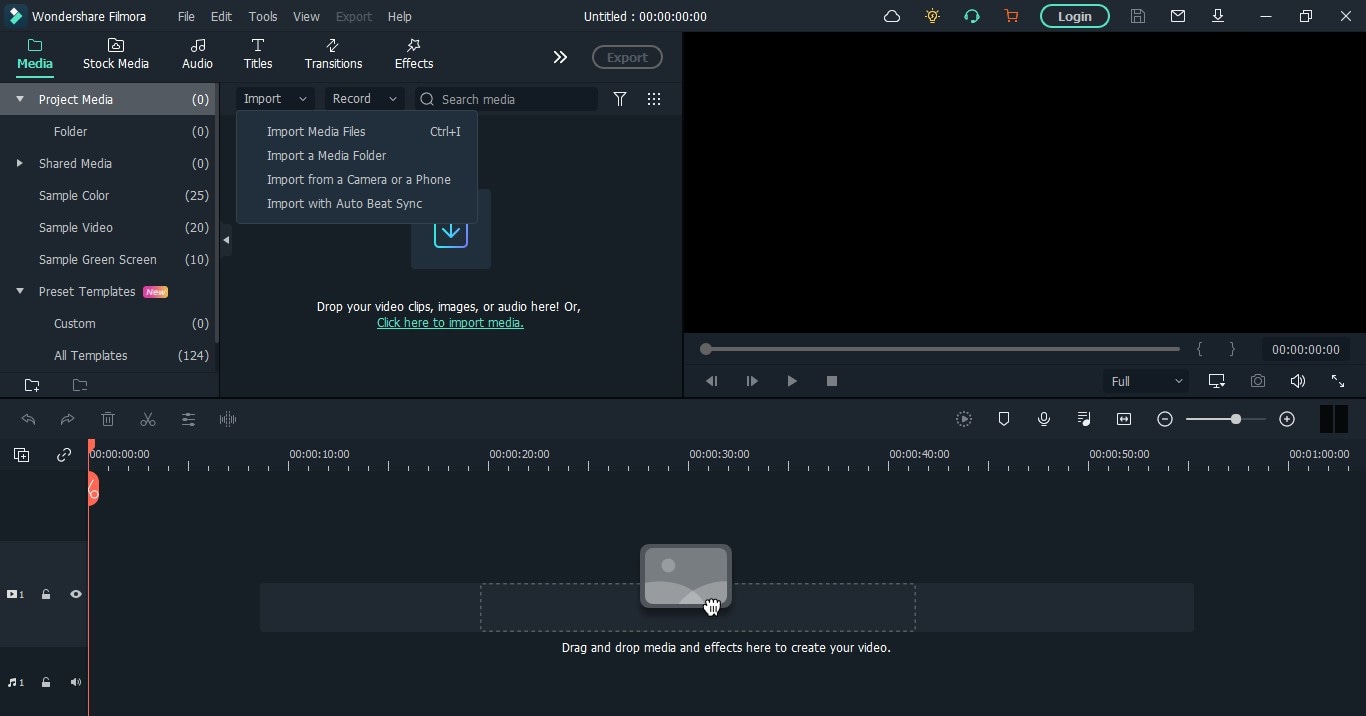
- Vous verrez également l'option " Importer avec l'outil de découpe instantanée ", qui vous permet de découper les vidéos HDR de manière rapide et pratique.
Étape 4 - Éditer la vidéo HDR
Maintenant, cliquez sur le bouton 'Enregistrer', puis naviguez dans le menu 'File' et sélectionnez ' Paramètres du projet '. Ensuite, cliquez sur le menu déroulant 'Espace Couleur' et sélectionnez 'Valeur du paramètre HDR'. La valeur par défaut est SDR - Rec.709.
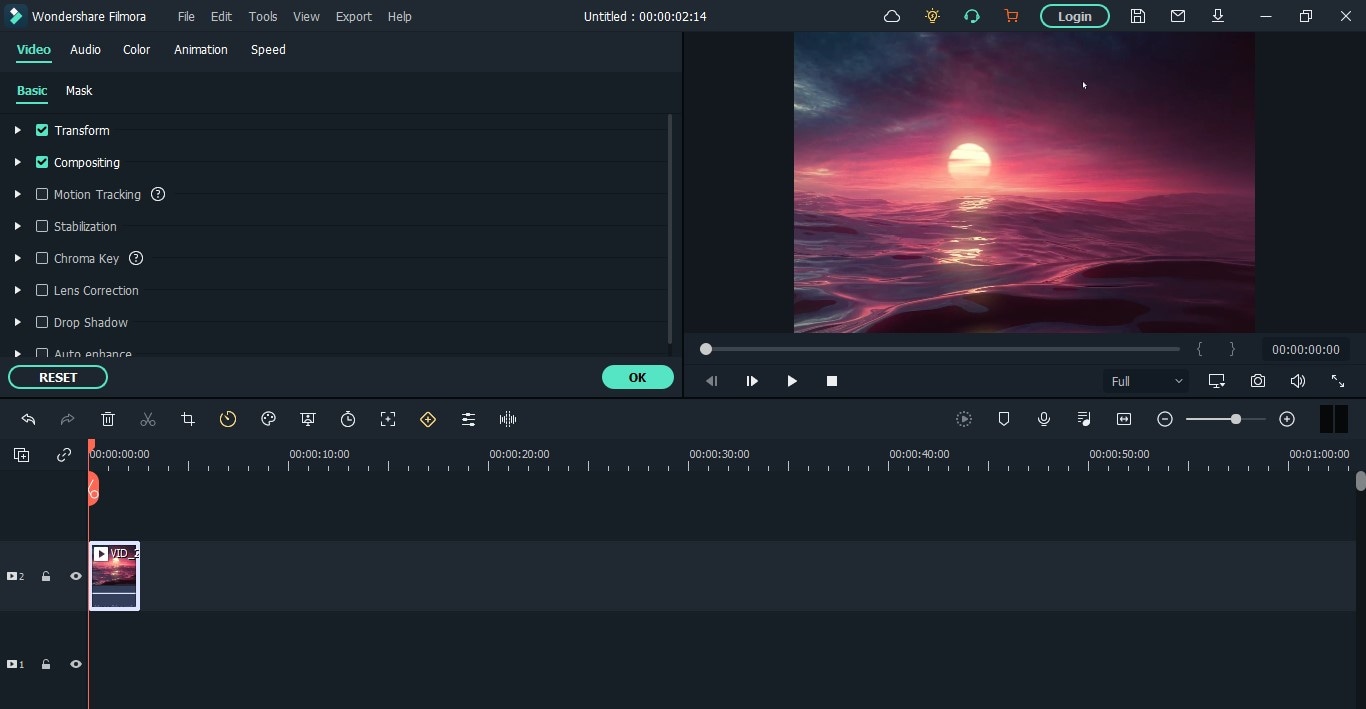
Vous pouvez également découper et couper votre vidéo HDR selon vos besoins en faisant glisser la fin de la vidéo vers la gauche ou la droite, appliquer des effets visuels et corriger la couleur.
Étape 5Partager et exporter la vidéo HDR éditée
Enfin, cliquez sur "Exporter", puis dans la fenêtre de sortie, sélectionnez le format vidéo désiré, la qualité, l'emplacement de stockage et d'autres paramètres.
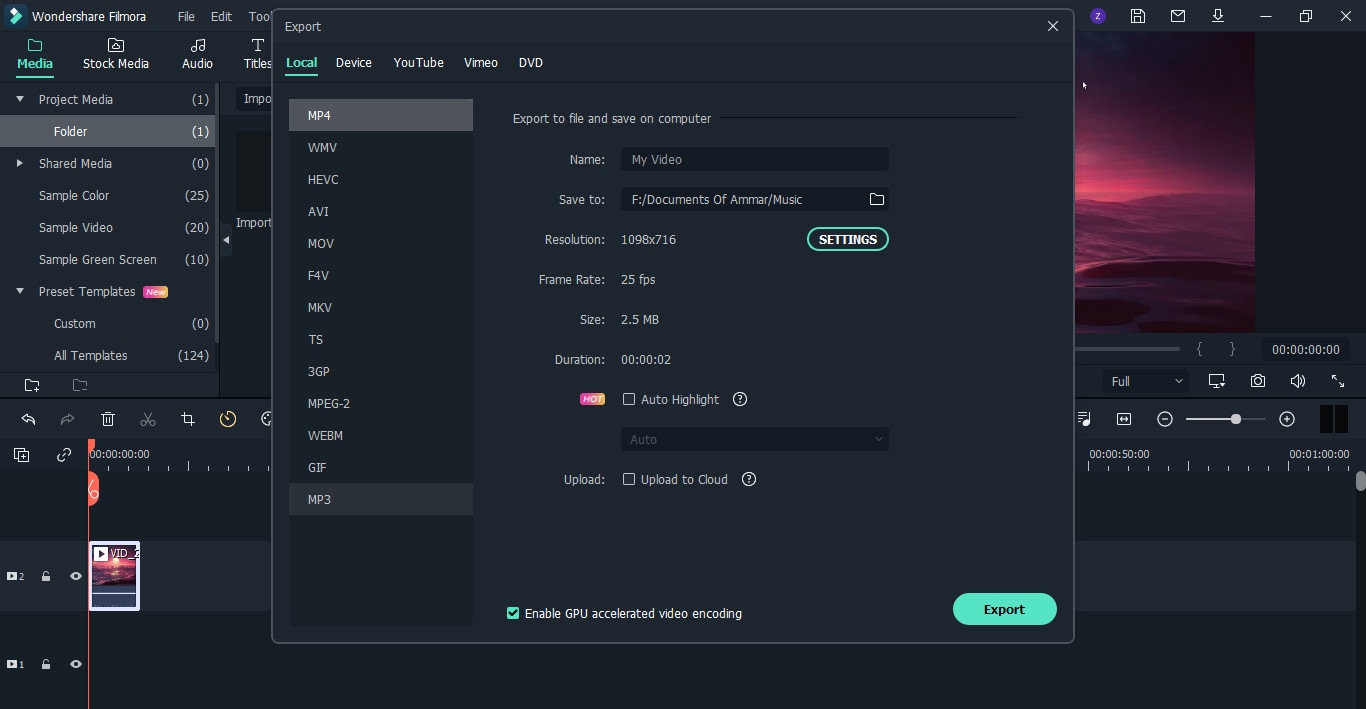
- Cliquez également sur l'icône déroulante "Exporter l'espace couleur" et sélectionnez la qualité HDR de la sortie vidéo. Appuyez ensuite sur le bouton 'OK' pour finaliser l'opération. Filmora permet également aux utilisateurs de partager les vidéos éditées sur des plateformes tierces comme Vimeo et YouTube.
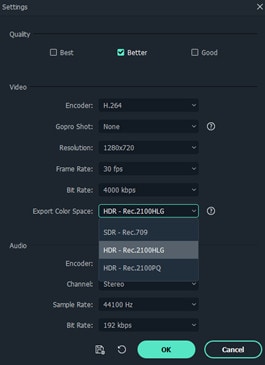
Mot de fin
En vérité, Luminance HDR est un excellent outil pour créer/modifier des images HDR. Oui, malgré sa gratuité, l'outil est très flexible et il a la capacité d'aider les utilisateurs à donner à leur image HDR un aspect réaliste et surréaliste. Peu importe le type d'opération que vous voulez effectuer sur votre image HDR, Luminance HDR peut vous aider à le faire une fois que vous maîtrisez parfaitement les fonctionnalités.
En plus de cela, si vous cherchez à éditer des vidéos HDR de haute qualité, nous vous recommandons fortement d'utiliser le puissant logiciel d'édition vidéo Filmora pour une tâche d'édition aisée.



 Sécurité 100 % vérifiée | Aucun abonnement requis | Aucun logiciel malveillant
Sécurité 100 % vérifiée | Aucun abonnement requis | Aucun logiciel malveillant

